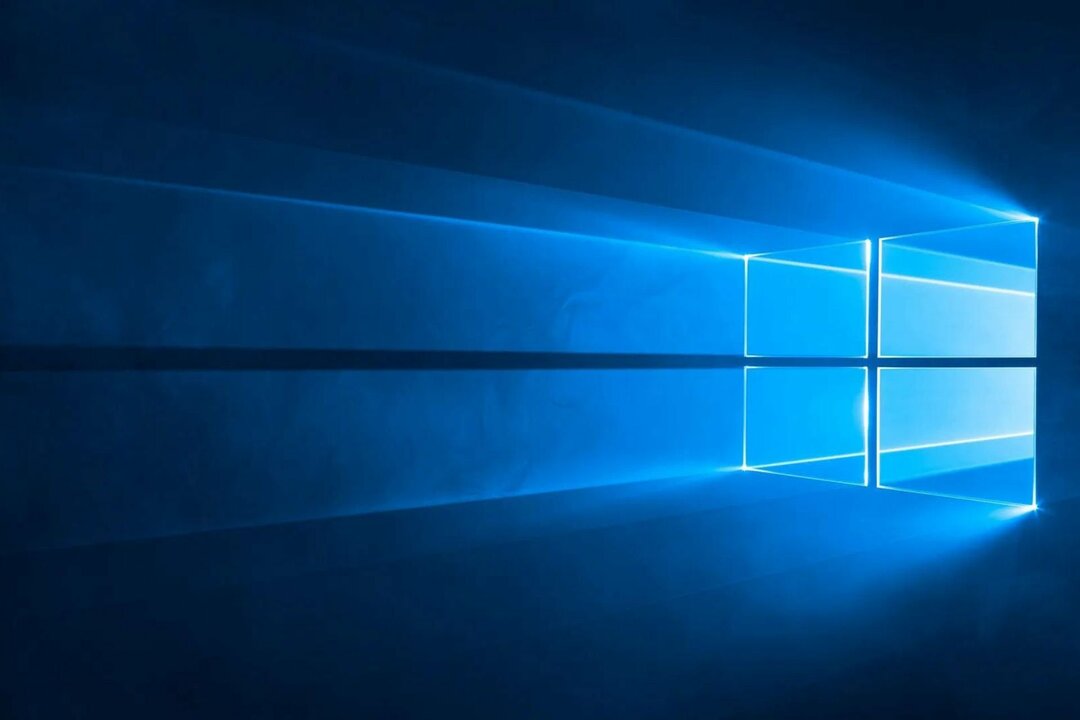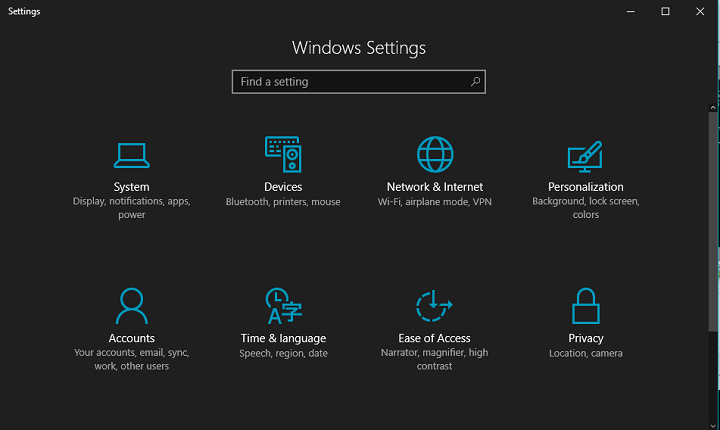
Εάν η συνηθισμένη εμφάνιση της διεπαφής χρήστη των Windows 10 έχει ήδη βαρεθεί, μπορείτε να αλλάξετε το θέμα και να το ανανεώσετε. Από την κυκλοφορία του Anniversary Update, Η Microsoft έκανε την επιλογή να μεταβεί στη λειτουργία Dark που είναι διαθέσιμη σε όλους τους χρήστες.
Το σκοτεινό θέμα θα ισχύει για όλα τα στοιχεία των Windows 10, αλλά με βάση την εμπειρία μας, θα το δείτε κυρίως στην εφαρμογή Ρυθμίσεις. Η μετάβαση στη σκοτεινή λειτουργία είναι εξαιρετικά εύκολη, απαιτώντας μόνο μερικά κλικ του ποντικιού. Μόλις μεταβείτε σε λειτουργία Dark, θα μπορείτε να ενεργοποιήσετε τη λειτουργία White ανά πάσα στιγμή σε περίπτωση που δεν σας αρέσει η νέα εμφάνιση.
Πώς να μεταβείτε στο θέμα Dark στα Windows 10
Για εναλλαγή από το προεπιλεγμένο λευκό θέμα στη σκοτεινή λειτουργία, ακολουθήστε τα εξής βήματα:
- Μεταβείτε στις Ρυθμίσεις
- Ανοίξτε την Εξατομίκευση
- Μεταβείτε στα χρώματα
- Τώρα απλώς επιλέξτε Σκοτεινή λειτουργία στο κάτω μέρος της οθόνης
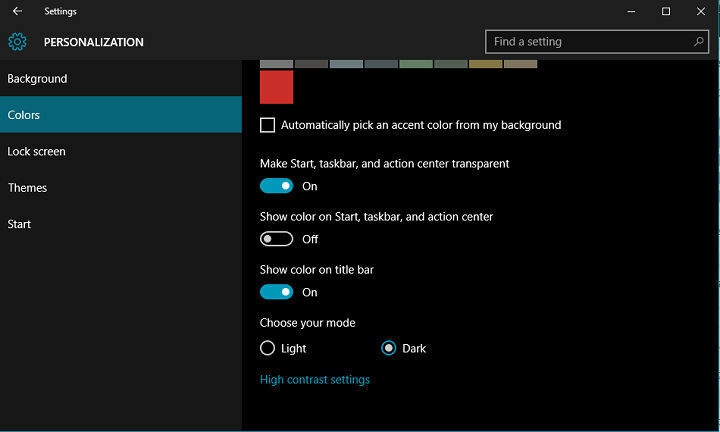
Η δυνατότητα επιλογής μεταξύ σκοτεινών και λευκών λειτουργιών υπήρξε ενεργή
Windows 10 για κινητά (και ακόμη και Windows Phone 8.1) για αρκετό καιρό, αλλά η Microsoft αποφάσισε τελικά να το φέρει και στα Windows 10 για υπολογιστή. Όταν πρόκειται για υπολογιστές, Η Microsoft Edge είχε ήδη αυτήν την επιλογή πολύ πριν προστεθεί στο σύστημα συνολικά, αλλά κάτι προφανώς εμπόδισε τη Microsoft να παραδώσει τη σκοτεινή λειτουργία στο υπόλοιπο σύστημα μέχρι τώρα.Η επιλογή, φυσικά, ήταν αρχικά διαθέσιμη μόνο στα Windows 10 Insiders, αλλά καθώς η Επέτειος Ενημέρωση είναι πλέον διαθέσιμη στο κοινό, όλοι οι χρήστες που θέλουν να δοκιμάσουν τη νέα σκοτεινή λειτουργία μπορούν πλέον να το κάνουν.
Σας αρέσει η νέα λειτουργία Dark στον υπολογιστή σας Windows 10; Πείτε μας στα παρακάτω σχόλια!
ΣΧΕΤΙΚΕΣ ΙΣΤΟΡΙΕΣ ΠΟΥ ΧΡΕΙΑΖΕΤΑΙ:
- Οι χρήστες δεν μπορούν να χρησιμοποιήσουν κάρτες SD για να εγκαταστήσουν το Anniversary Update σε συσκευές χαμηλού χώρου αποθήκευσης
- Η εφαρμογή Έναρξη των Windows 10 σας λέει τα πάντα σχετικά με την Επετειακή ενημέρωση
- Οι χρήστες δεν μπορούν να συνδεθούν μετά την αναβάθμιση στην Επετειακή ενημέρωση
- Πώς να εξαιρεθείτε από το Πρόγραμμα προεπισκόπησης του Insider μετά την Επέτειος Ενημέρωσης
- Ακόμα δεν έχετε κάνει αναβάθμιση σε Windows 10; Εδώ είναι μια νέα δουλειά
![Πρόγραμμα οδήγησης DYMO LabelWriter 400 για Windows 10 [Λήψη & Εγκατάσταση]](/f/964c527376204b1fadbafba0f8477e3d.png?width=300&height=460)